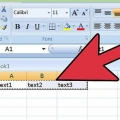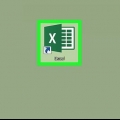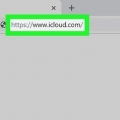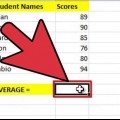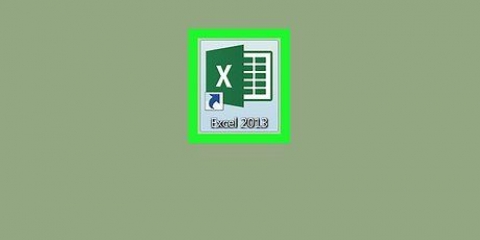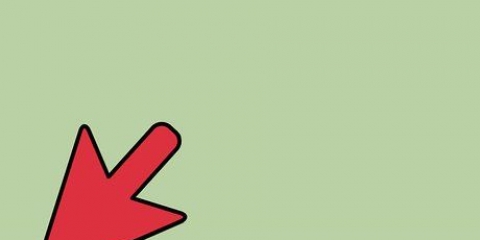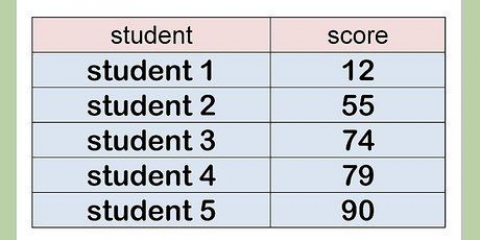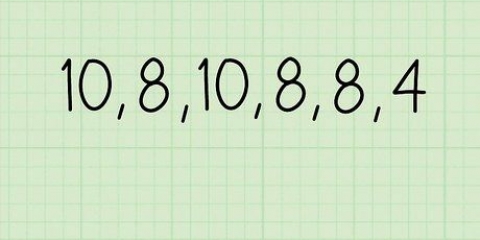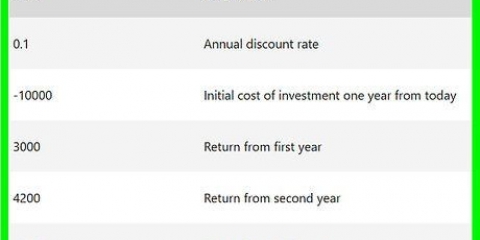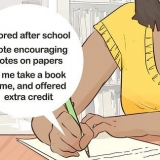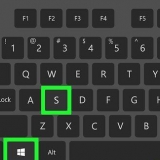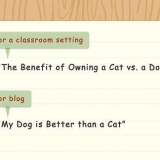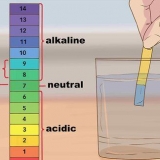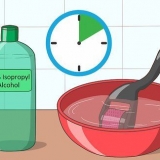O Excel tem diferentes fórmulas para calcular o desvio padrão de uma população inteira e o desvio padrão amostral de uma população. Tenha isso em mente ao escolher uma fórmula. 

Insira os títulos no topo das colunas. Digite o nome ou a data à esquerda de cada linha para distinguir cada entrada. Insira as informações apropriadas à direita. 



As fórmulas do Excel diferem dependendo da versão do Excel que você está usando. Embora STDEV seja bastante padrão, você pode precisar usar STDEVA ou STDEVAP em vez disso. Escolha um STDEV. P ou STDEV. S para indicar se você está usando uma população inteira ou uma amostra. 
O Excel exibe um intervalo de dados da seguinte forma: (C2:C15). A fórmula completa então se torna (sem aspas): `=STDEV(C2:C15).` 
Você também pode usar o assistente de fórmula do Excel para escolher a fórmula de desvio padrão. Clique em `Inserir` na barra de fórmulas. Em seguida, selecione `Estatísticas` e depois `STDEV.` Digite o intervalo de dados na caixa que aparece. Pressione `Ok` ou `Enter` para completar sua fórmula.
Calcular desvio padrão no excel
Contente
O desvio padrão é um gráfico nas estatísticas que mostra o quanto os dados se desviam da média. Se você quiser fazer um gráfico de dados, você pode listar os dados no Excel, gerar um gráfico e calcular as médias e o desvio padrão. Continue lendo para saber como calcular o desvio padrão no Excel.
Degraus
Parte 1 de 3: Preparação de dados

1. Colete os relatórios de dados que deseja usar em sua planilha do Excel.

2. Limitar a lista de dados a uma única variável. O desvio padrão geralmente é usado em uma pequena amostra de dados a ser representado graficamente de uma população inteira.
Parte 2 de 3: Gráfico de dados

1. Abra o Microsoft Excel.
- A localização e os recursos do Excel são altamente dependentes da versão que você possui. Se você não encontrar um botão na barra de formatação, procure na barra de ferramentas horizontal superior.

2. Faça um gráfico dos seus dados. Na maioria dos casos você começa na seção A1.

3. Salve seu documento do Excel para evitar a perda de dados.
Parte 3 de 3: Calcular o desvio padrão

1. Coloque o cursor na caixa abaixo do último número.
- Você também pode colocar o valor do desvio padrão em outra célula vazia na planilha do Excel. O Excel pode determinar automaticamente seu intervalo de dados se você escolher a célula vazia abaixo de uma lista de números.

2. Digite um sinal de igual. Lembre-se que a fórmula deve ser inserida sem espaços.

3. Digite `STDEV.` Esta é a sintaxe de desvio padrão do Excel. Quando você usa essa abreviação para um intervalo de dados, o Excel calcula automaticamente a média e o desvio padrão.

4. Em seguida, insira seu intervalo de dados. Um intervalo de dados é uma série de números em uma coluna ou linha específica.

5. Pressione Enter.` O desvio padrão para sua amostra é indicado na caixa.
Necessidades
- Microsoft Excel
- Dados com uma variável
- Gráfico
- Fórmula de Desvio Padrão
- Uma gama de dados
Artigos sobre o tópico "Calcular desvio padrão no excel"
Оцените, пожалуйста статью
Similar
Popular